카카오톡(카톡) 사진 원본 보내기, 동영상 원본으로 전송하는 방법
안녕하세요, 짱우이야기입니다. 오늘은 카카오톡 사진 원본 보내기 기능에 대해서 알아보도록 하겠습니다, 추가적으로 PC에서 동영상 파일을 원본으로 전송하는 방법도 알려드릴 테니 필요하신 분들은 참고하시면 좋을 거 같습니다.

최근에는 스마트폰으로도 충분히 고화질의 사진을 촬영하는 것이 가능하게 되었습니다. 제가 갤럭시 노트 20을 사용하는데 굳이 DSLR 카메라 없이도 거리가 멀거나 어두운 곳에 있는 물체도 선명하게 찍히더군요.
그런데 이렇게 찍은 사진을 다른 사람에게 공유하거나 내 PC로 옮겨야 하는 경우가 있습니다. 이런 상황에서 가장 좋은 방법이 카톡으로 사진을 전송하는 것인데요.
하지만 카카오톡에서는 용량을 줄이기 위해서 기본적으로 화질이 낮게 전송됩니다. 그래서 스마트폰으로 촬영한 사진을 그대로 보내기 위해서는 따로 원본 설정을 해주셔야 합니다.
카톡 사진 원본 보내기
PC와 모바일에서 설정하는 방법을 따로 설명드릴테니 잘 구분해 주시기 바랍니다.
모바일에서 원본 사진 전송하기
카카오톡에 사진을 원본으로 보내기 위해서는 미리 설정을 하나 해주셔야 하는데요. 2가지 설정 방법을 모두 알려드리도록 하겠습니다.
1. 앨범 항목에서 설정하기
첫 번째로 앨범 항목에서 바로 원본 설정을 하는 방법이 있습니다.
1. 먼저 원본 사진을 보낼 채팅방에 들어와 주신 후 좌측 하단의 '플러스(+)' 버튼을 눌러 줍니다.
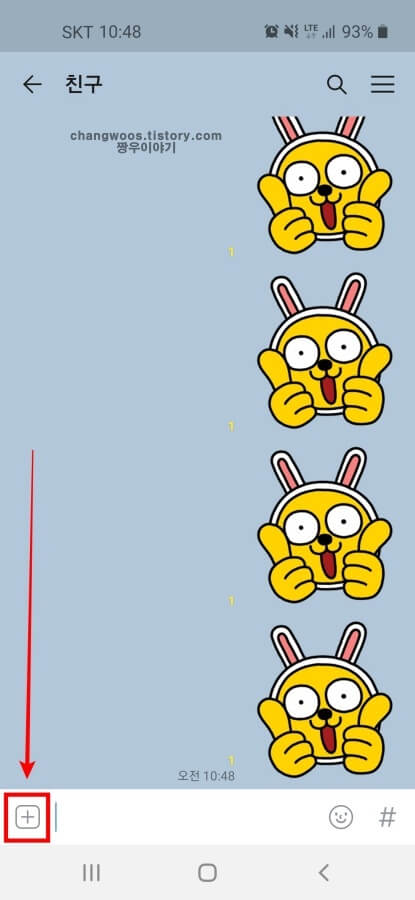
2. 그러면 다양한 기능의 항목들이 나오게 되는데 여기서 '앨범' 항목을 선택합니다.
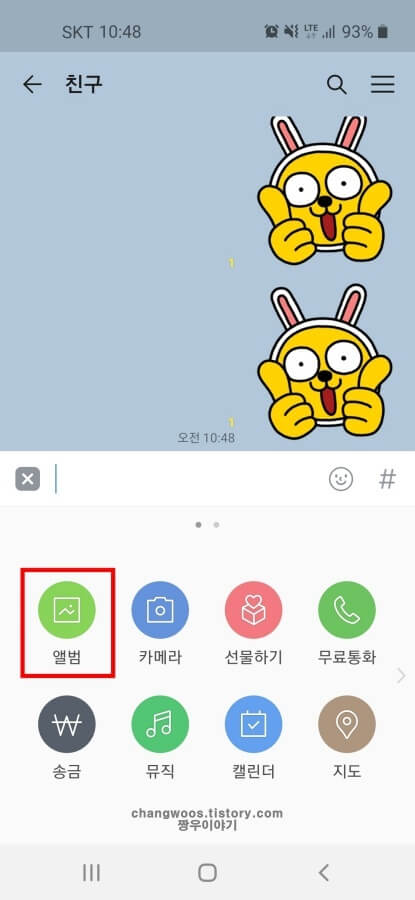
3. 보낼 사진을 선택하지 않고, 화면 오른쪽 아래에 있는 '더 보기(점 3개)' 아이콘을 눌러 줍니다.
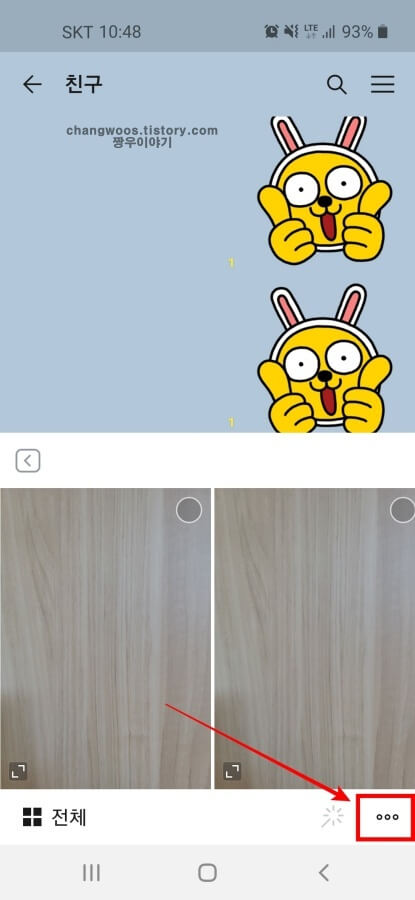
4. 더 보기 버튼을 누르면 팝업 창이 하나 뜨게 되는데 여기서 사진 카테고리의 '원본' 항목을 체크해 줍니다. 참고로 동영상의 화질도 설정하실 수 있으니 영상을 보내는 분들은 여기서 화질을 변경해 주시면 됩니다.
5. 원본 화질로 바꾸신 분들은 우측 하단의 '확인' 버튼을 눌러 설정을 저장해 줍니다.
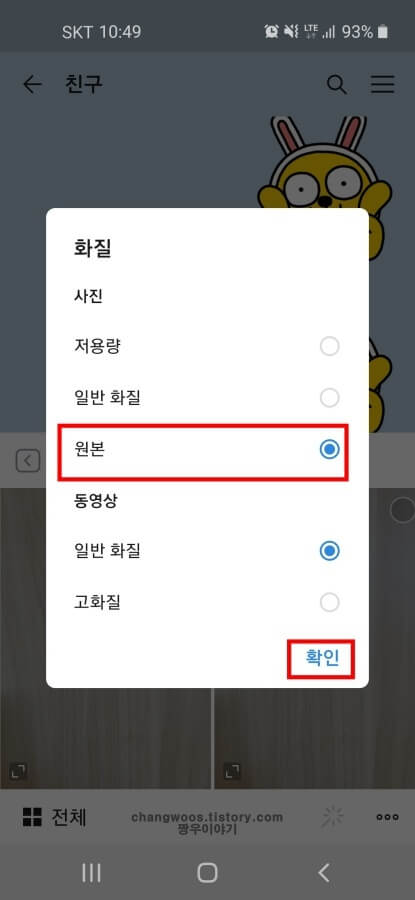
이제 카카오톡으로 사진을 보내면 모두 원본 화질로 전송됩니다.
2. 카카오톡 기본 설정 기능 이용하기
두 번째로 카카오톡 기본 설정 기능을 이용해 원본 사진을 보내는 방법이 있습니다.
1. 우선 카카오톡 채팅 메뉴에 들어오신 후 우측 상단의 '설정(톱니바퀴)' 아이콘을 터치해 줍니다.
2. 그리고 뜨는 팝업 창에서 '전체 설정' 목록을 눌러 줍니다.
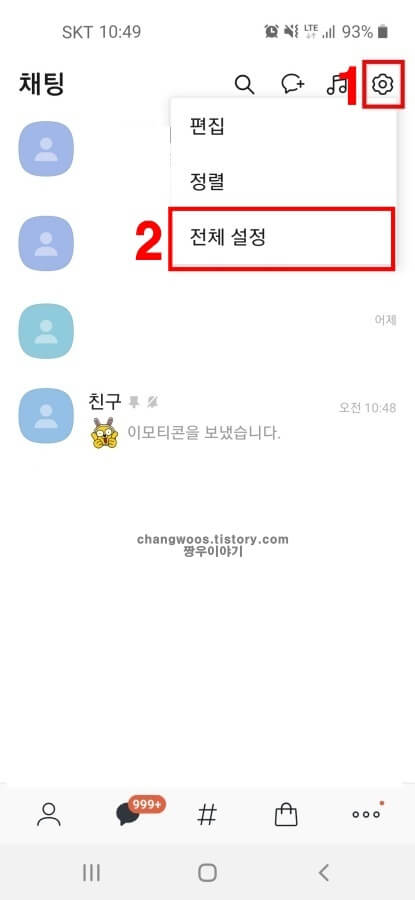
3. 다음으로 화면을 아래 방향으로 살짝 내려주신 후 '채팅' 목록을 터치해 줍니다.
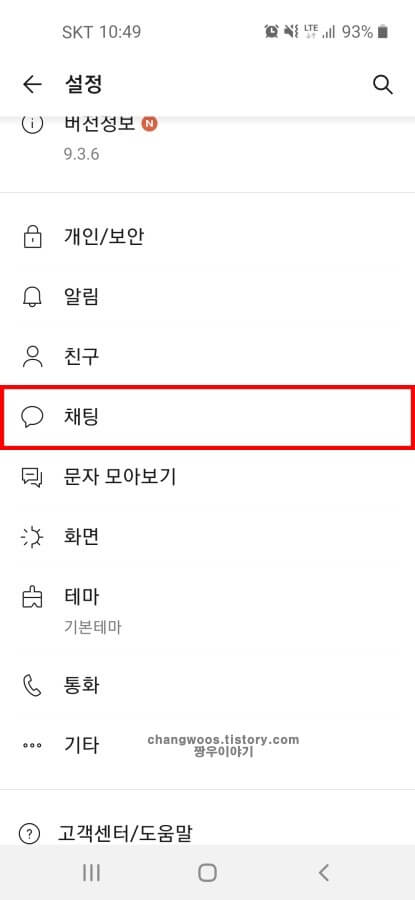
4. 미디어 관리 카테고리의 '사진 화질' 목록을 눌러 줍니다.
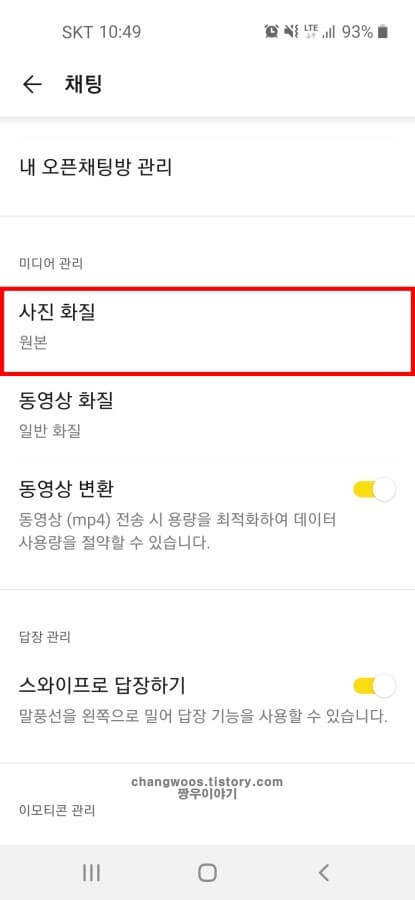
5. 나오는 사진 화질 설정 팝업 창에서 '원본' 항목을 가볍게 터치하시면 모든 과정이 완료됩니다.
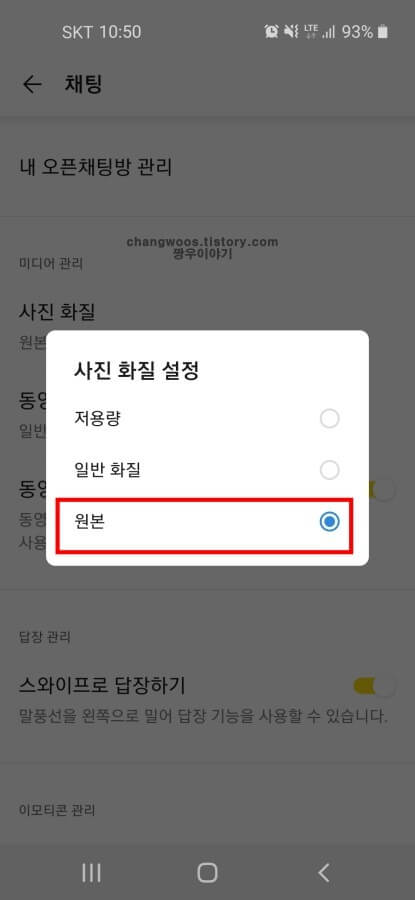
PC 카카오톡 원본 사진 보내기
PC에서는 자동적으로 모든 사진이 원본으로 설정됩니다. 그래서 따로 화질 변경이 불가능하며, 오직 원본 사진만 보내실 수 있습니다.
만약 사진을 저용량이나 고화질로 전송해야 하는 분들은 따로 스마트폰을 통해 보내주셔야 할 거 같습니다.
PC 카톡에서 동영상 원본으로 전송하는 방법
모바일에서는 동영상을 일반 화질 또는 고화질로 설정할 수 있었는데요. 하지만 PC에서는 원본 영상을 그대로 보내실 수 있습니다.
1. PC 카카오톡을 실행해 줍니다.
2. 좌측 하단의 '톱니바퀴' 모양 아이콘을 클릭해 줍니다.
3. 우측에 뜨는 팝업 창에서 '설정' 목록을 눌러 줍니다.
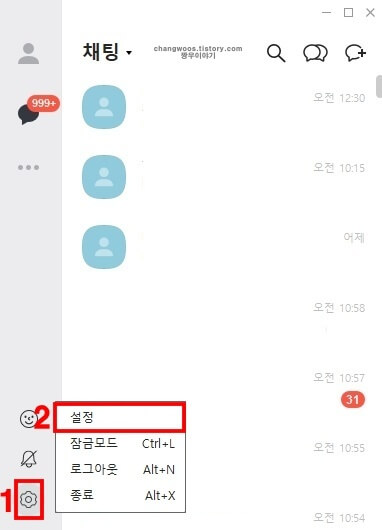
4. 왼쪽 목록 바에서 '채팅' 목록에 들어가 줍니다.
5. 채팅 옵션에서 '동영상 원본으로 보내기' 항목에 체크해 주시면 됩니다.
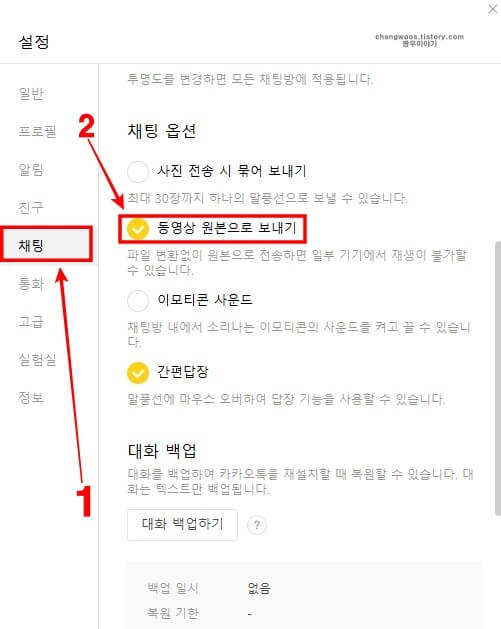
마무리 및 정리
지금까지 카톡 사진 원본 보내기 기능에 대해서 알아보았습니다. 또한 동영상 화질을 설정하는 방법도 알려드렸으니 모바일과 PC를 잘 구분해서 알아두시기 바랍니다.
| 카톡 화질 설정 가능 범위 | 모바일 | PC |
| 사진 | 저용량, 일반 화질, 원본 | 무조건 원본만 가능 |
| 동영상 | 일반 화질, 고화질 | 일반 화질, 원본 |
참고로 일반 화질은 대부분 원본보다 화질이 떨어지게 되니 화질 저하 없이 사진을 전송하고 싶은 분들은 원본이나 고화질로 설정해 주시면 될 거 같습니다.
혹시 따라 하시다가 막히거나 궁금한 내용이 있으면 아래 댓글로 문의해 주시기 바랍니다.





